How to Deploy Power BI Desktop Client using Configuration Manager. Prima di iniziare, download the Power BI client and copy it to a folder, where you place content for SCCM deployments.
Create SCCM application
1. Start the SCCM console and navigate to Libreria del software Application Management Applications. Clic Crea l'applicazione;
2. Selezionare Specificare manualmente le informazioni sull'applicazione e fare clic Prossimo;
3. Fill in the fields and click Prossimo;
4. Compilare i campi, aggiungere Icona (you can use some of these);
5. Clic Prossimo;
6. Per Deployment Types, clic Aggiungere;
7. At Tipo selezionare Installatore di script, selezionare Specificare manualmente le informazioni sull'applicazione e fare clic Prossimo;
8. Fill in fields and click Prossimo;
9. Selezionare Content Location. Per Programma di installazione utilizzo:
msiexec /i "PBIDesktop_x64.msi" /qn ACCEPT_EULA=1Per Programma di disinstallazione utilizzo:
msiexec /x {<your msi ID, see next step>} /q /norestart10. Clic Prossimo;

11. Clic Aggiungi clausola, set Windows Installer, clic Sfoglia, and select your MSI package. Nel Product code campo, you get your MSI ID. Clic OK;
12. Clic Prossimo;
13. Specifica le impostazioni dell'esperienza utente per l'applicazione e fare clic su Riepilogo;
14. Clic Prossimo;
15. Clic Vicino;
16. Tipo di distribuzione aggiunto, clic Riepilogo;
17. Clic Prossimo;
18. Clic Vicino;
19. Select the newly added application and click Distribuire Nel menu superiore;
20. Selezionare Collezione e fare clic Prossimo;
21. Aggiungere Distribution Point e fare clic Prossimo;
22. Selezionare Azione E Purpose, clic Prossimo;
23. Clic Prossimo;
24. Impostato Notifiche dell'utente e fare clic Prossimo;
25. Clic Prossimo;
26. Clic Prossimo;
27. Clic Vicino;
28. Wait for some time, refresh the page and use must get Stato del contenuto - successo;
We complete the SCCM side, Controlliamo come funziona al cliente.
Deploy Power BI from Software Center
1. Log into the client and start Centro software. Devi vedere una nuova applicazione;
2. Clic Installare E aspetta un po 'di tempo;
3. IL client successfully installed it, Quindi disinstallermiamolo. Clic Disinstalla;



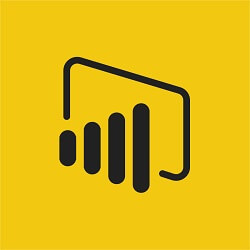
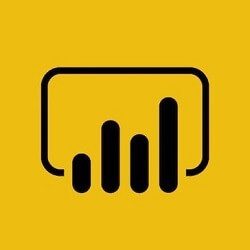





















The MSI is no longer available. DO you have a guide using the EXE?